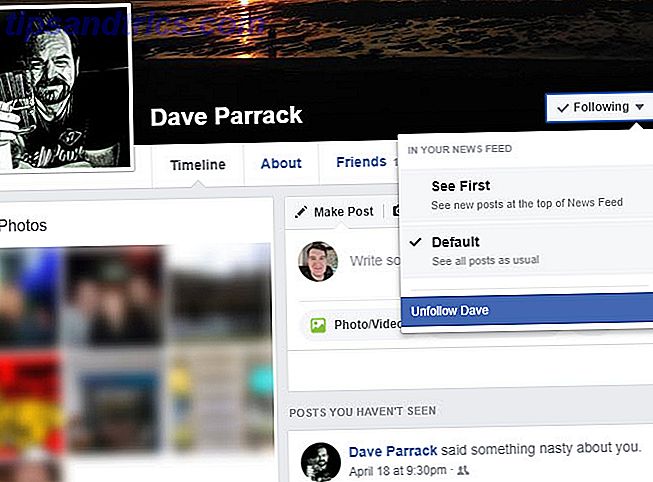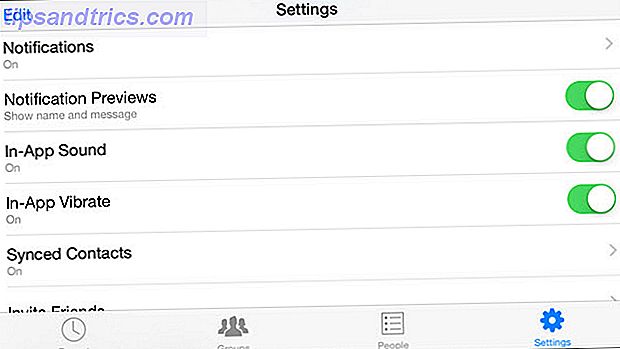Mens alt-i-ett PDF-suiter som kan gjøre alt, kan de koste ganske mye. For eksempel er Nitro Pro $ 160, PDF Studio er $ 90, og Adobe Acrobat Pro DC vil sette deg tilbake $ 15 per måned. Hvis du heller ikke betaler en eneste cent, så har vi noen gode og dårlige nyheter for deg.
De gode nyhetene? Gratis PDF-verktøy florerer De 6 beste PDF-leserne for Windows De 6 beste PDF-leserne for Windows Tenk du to ganger før du installerte Adobe Reader? Det er den mest brukte PDF-leseren, men ikke nødvendigvis den beste. Vi dro ut for å finne de beste PDF-leserne for dine behov. Les mer og mange av dem leverer akseptable resultater. De dårlige nyhetene? Du må samle flere forskjellige verktøy og sette sammen din egen "PDF-pakke" a la carte (hvis du vil ha de aller beste resultatene).
I denne artikkelen finner du Windows og Mac-anbefalinger for det beste verktøyet som skal brukes til følgende spesifikke PDF-brukstilfeller: visning, annotering / redigering, signering, sammenslåing og splitting .
For visning av PDF-filer
Windows: SumatraPDF
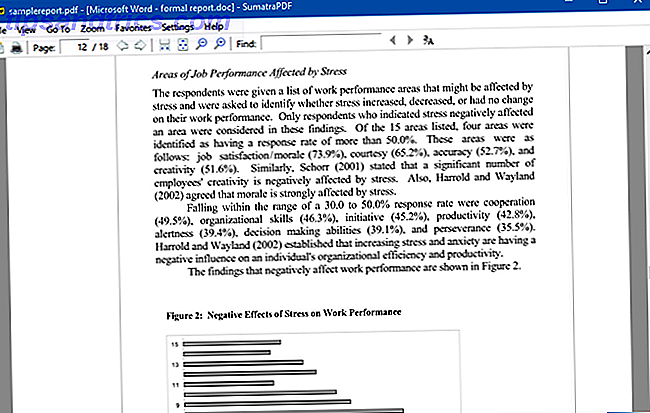
Jeg byttet til SumatraPDF år siden og har aldri sett tilbake, og av en hovedgrunn: det er den raskeste og letteste PDF-seeren jeg noensinne har brukt. Selv på en gammel bærbar datamaskin som puster sin siste pust, er SumatraPDF flammende raskt, samtidig som det gir nøyaktig PDF-rendering.
Men det er bare en PDF-seer. Det har ikke muligheter for redigering, signering, annotering eller på annen måte endring av PDF-dokumenter. I tillegg til PDF, kan SumatraPDF vise EPUB, MOBI, XPS, CBR og flere andre formater.
Ikke fornøyd med SumatraPDF? Sjekk ut disse andre lettvektige PDF-visningene for Windows 4 Svært lette alternativer til Adobe Reader 4 Veldig lette alternativer til Adobe Reader Bruker du fremdeles Adobe Reader for PDF-dokumenter? Det er på tide å gå videre til en alternativ PDF-leser som er lett, lanserer raskt, og likevel beholder dokumentene dine. Les mer .
Mac: Skim

Forhåndsvisning er PDF-visningsprogrammet til de fleste Mac-brukere, og for å være rettferdig kan Preview sikkert få jobben gjort - og det faktum at du ikke trenger å installere noe for å bruke det, er en bonus. Men hvis du vil ha en raskere PDF-visningsprogram med bedre brukervennlighet, bør du vurdere å bruke Skim.
Skim ble opprinnelig utformet for visning av vitenskapelige papirer i PDF-form, men det har siden utviklet seg til en generell visningsviser. Det er ekstremt raskt, lett og enkelt å navigere (selv for store dokumenter med mange sider og bilder). Vær oppmerksom på at nettstedet ser utdatert ut, men appen er fortsatt oppdatert.
Liker du ikke Skim eller Preview? Sjekk ut disse alternative Mac-appene for å lese PDF-filer 4 Beste gratis Mac-forhåndsvisningsalternativer for lesing av PDF-filer 4 Beste gratis Mac-forhåndsvisningsmuligheter for lesing av PDF-filer Hvis du leter etter en gratis forhåndsutskifting av PDF-leservanen, er de de beste gratis mulighetene der. Les mer .
For å annotere / redigere PDF-filer
Windows: PDF-XChange Editor

PDF-XChange Editor er et av de eneste gratis verktøyene som gjør det mulig å redigere tekst i PDF-dokumenter. Du kan imidlertid bare redigere tekst . Redigering av annen innholdstype (f.eks. Linjer, former, bilder, etc.) er en betalt funksjon.
Faktisk er PDF-XChange Editor ikke helt gratis. Hvis du bruker noen av de betalte funksjonene, som er merket med et [x] -ikon i menyene, blir PDF-filen din stemplet med et ikke-tilbakebetjent vannmerke så snart du lagrer! Fjerning av vannmerket krever en betalt lisens, som koster 43, 50 dollar.
Betalte funksjoner inkluderer å sette inn eller slette sider, erstatte sider, redigere skjemaer, overskrifter og footers, alt som involverer bokmerker og mer. Imidlertid inkluderer andre bemerkelsesverdige gratis funksjoner tekstboksnotater, utheving, notater og tegningslinjer og former.
Mac: Forhåndsvisning

Dessverre fant vi ikke noen anerkjente gratis verktøy som virkelig kan redigere PDF-filer på Mac - bare verktøy som kan annotere og fylle ut dokumenter. Det beste gratis verktøyet vi fant er Macs standardapp, Preview.
Forhåndsvisningsannonseringsalternativer inkluderer utheving, tekstboksnotater, trukket figurer og innebygde dokumentnotater (kun synlig når PDF-filen åpnes ved hjelp av Forhåndsvisning). Det kan også fylle ut de fleste PDF-skjemaene, inkludert tekstfelt og boksene. Men hvis det ikke kan, kan du bare bruke en tekstboks notat i stedet.
For signering av PDF-filer
Windows og Mac: Foxit Reader

Foxit Reader er en gratis PDF-app som tilbyr fem måter å beskytte et PDF-dokument på:
- PDF-tegn: Håndtegnede signaturer for å verifisere ektheten.
- DocuSign: Elektroniske signaturer som bruker DocuSign eSignatures.
- Signer og sertifiser: Digitale tekst signaturer innebygd på dokument sider.
I tillegg tilbyr Foxit Reader også en Validation-funksjon (som kontrollerer om et PDF-dokument overholder ISO-standarder, og dermed sikrer at det kan brukes til enhver tid i fremtiden) og en tidsstempelfunksjon (som bruker en tredjepartstjeneste for å verifisere at signaturene ble signert på et bestemt tidspunkt).
Foxit Reader er sett opp som oppblåst av noen, men vi anbefaler å holde det rundt bare for disse signatur- og sikkerhetsfunksjonene. Vil du fortsatt ikke bruke den? Sjekk ut disse andre metodene for å signere PDF-dokumenter. 8 måter å signere en PDF fra Windows, Mac og mobilplattformer. 8 måter å signere en PDF fra Windows, Mac og mobilplattformer. Når du får kontrakten via e-post, hva gjør du? Du må skrive ut den siste siden, signere den, skanne den og sende den tilbake - sikkert MakeUseOf, det må være en bedre måte? Les mer .
For sammenslåing av PDF-filer
Windows og Mac: PDFsam

Tidligere kjent som PDF Split og Merge, PDFsam er den beste måten å slå sammen flere PDF-dokumenter til en. Det er åpen kildekode og helt gratis for personlig bruk, og det fungerer på alle plattformer som støtter Java Runtime Environment - det betyr Windows, Mac, Linux og mer.
Du kan velge hvilket som helst antall inngangs-PDF-filer, og du kan angi hvilke sider du vil slå sammen for hver PDF. Hvis PDF-dokumentene har bokmerker eller skisser, kan du bestemme å beholde, slå sammen eller kaste dem. Du kan også opprette en innholdsfortegnelse for den resulterende PDF-filen. Det er alt ganske enkelt.
Andre smarte funksjoner inkluderer å blande PDF-filer (kombinere dokumenter ved alternerende sider), roterende PDF-filer (brukes på alle sider), utvinne PDF-filer (opprette et nytt dokument som bare bruker bestemte sider fra en kilde PDF) og dele PDF-filer (men vi anbefaler at du bruker metoden nedenfor for dette).
For å splitte PDF-filer
Windows og Mac: Webleser
I disse dager trenger du IKKE et dedikert verktøy for å dele PDF-filer. Din nettleser, så lenge du bruker en av de vanlige, er utstyrt med en enkel funksjon som kan håndtere dette for deg med full fleksibilitet.

På Windows 10, åpne hvilken som helst PDF i en hvilken som helst nettleser:
- Skriv ut PDF-dokumentet (hurtigtast Ctrl + P).
- Endre destinasjonen til Microsoft Print til PDF .
- Velg hvilke sider du vil beholde. Vil du dele et 10-siders dokument i halv? Gå med 1-5 eller 6-10, for eksempel. Vil du bare ha visse sider? Du kan gå med 3, 6, 8 . Du kan også kombinere dem, som 1-3, 6-8, 10 .
- Klikk Skriv ut .

På Mac, åpne hvilken som helst PDF i en hvilken som helst nettleser:
- Skriv ut PDF-dokumentet (tastatursnarvei Kommando + P).
- Endre sider til rekkevidde og skriv inn hvilke sider du vil dele opp.
- I nedre venstre hjørne klikker du på PDF-menyen og velger Lagre som PDF .
- Gi et navn til den resulterende PDF-filen og klikk på Lagre .
Dessverre er Macs utskrift-til-PDF-alternativ ikke så fleksibelt som Windows 10, men det er bra nok til enkel splitting. Hvis du trenger mer komplisert funksjonalitet, bør du vurdere å bruke PDFsam (nevnt ovenfor).
Få flere PDF-tips
Vi har dekket flere andre PDF-relaterte tips tidligere, inkludert hvordan du trekker ut bilder fra PDF-filer. Hvordan trekker du ut bilder fra PDF-filer og lagrer dem for andre bruksområder. Hvordan trekker du ut bilder fra PDF-filer og lagrer dem for andre bruksområder. PDF-filer kan Vær beholdere for innebygde bilder. Vi viser deg hvordan du trekker ut bilder fra en PDF-fil og lagrer dem på skrivebordet ditt. Les mer, alle de kule tingene du kan gjøre med PDF-filer på Google Disk 10 tips for å gjøre mer med PDF-filer på Google Disk 10 tips for å gjøre mer med PDF-filer på Google Disk Fra å administrere filene dine for å samarbeide på Dokumenter, er Drive en fullstendig fungerende kontor suite. Det mange mennesker ikke skjønner er evnen til å gjøre langt mer enn bare å se PDF-filer. Les mer og måter å konvertere PDF-dokumenter (til bilder 6 måter å konvertere PDF til JPG-bilde 6 måter å konvertere PDF til JPG-bilde Les mer og inn i Word-dokumenter Hvordan konvertere PDF til Word gratis Hvordan konvertere PDF til Word for gratis PDF til Word-omformere er et dime et dusin. Vi har samlet de 5 beste som du kan få gratis, for både på og sikrere offline bruk. Les mer).
Hvis du lager egne PDF-filer, må du huske å holde disse tipsene til leservennlige PDF-filer. Gjør PDF-filene dine mer tilgjengelige og leservennlige med disse tipsene. Gjør PDF-filene dine mer tilgjengelige og leservennlige med disse tipsene. være tilgjengelig for å kommunisere ideer - følg disse tipsene for å sikre at dokumentet ditt treffer målet. Les mer i tankene. Ingenting verre enn å prøve å lese et dårlig formatert dokument!
Hva er dine favoritt PDF-verktøy? Er det noe vi savnet? Del dem med oss i kommentarene nedenfor!